Winsock (Windows Socket) è il termine usato da Windows per descrivere i dati sul tuo PC che i programmi usano per accedere a una rete. In caso di problemi di connessione al Web, è possibile utilizzare il prompt dei comandi per ripristinare Winsock con il comando netsh.
Queste istruzioni per il ripristino di Winsock si applicano a Windows 10, Windows 8, Windows 7, Windows Vista e Windows XP.
Quando eseguire un ripristino di Winsock
Se non riesci a visualizzare nessuna pagina web nonostante tu abbia una connessione Wi-Fi stabile, il ripristino di Winsock potrebbe risolvere il problema, ma può anche essere utile anche se hai problemi di connessione a Internet in queste situazioni:
- Dopo aver rimosso un malware.
- Quando visualizzi errori popup relativi alla rete.
- Quando ci sono problemi di ricerca DNS.
- Quando hai appena disinstallato un software relativo alla rete come un programma firewall o una VPN.
- Quando vengono visualizzati errori di “connessione limitata o assente”.
- Quando si rilascia e si rinnova l’indirizzo IP ma la connessione non si ripristina.
- Quando Internet funziona su altri dispositivi sulla stessa rete ma non sul tuo PC Windows.
Un ripristino di Winsock con netsh interromperà la funzionalità di alcuni programmi, quindi potresti dover riconfigurare alcuni software per farli funzionare di nuovo normalmente.
Cosa fa un reset di Winsock con netsh?
Il ripristino di Winsock annullerà le configurazioni apportate al catalogo Winsock in Windows. Le modifiche possono essere apportate da programmi di rete come browser Web, client di posta elettronica o programmi VPN. Un ripristino di Winsock con netsh ripristina l’impostazione predefinita del file DLL wsock32, consentendo al software di iniziare una nuova connessione al traffico TCP / IP.
Il file wsock32.dll non è lo stesso di winsock.dll. Consulta la nostra guida sulla risoluzione degli errori di winsock.dll se pensi sia più appropriato per il tuo problema.
Come eseguire un ripristino di Winsock con Netsh
Per ripristinare Winsock, è necessario accedere come amministratore o conoscere la password dell’amministratore di Windows.
Il comando netsh funziona in Windows XP solo se il service pack installato è la versione 2 o 3. Individua il service pack di Windows installato e scarica Windows XP SP2 o SP3, se necessario.
- Apri il prompt dei comandi come amministratore.
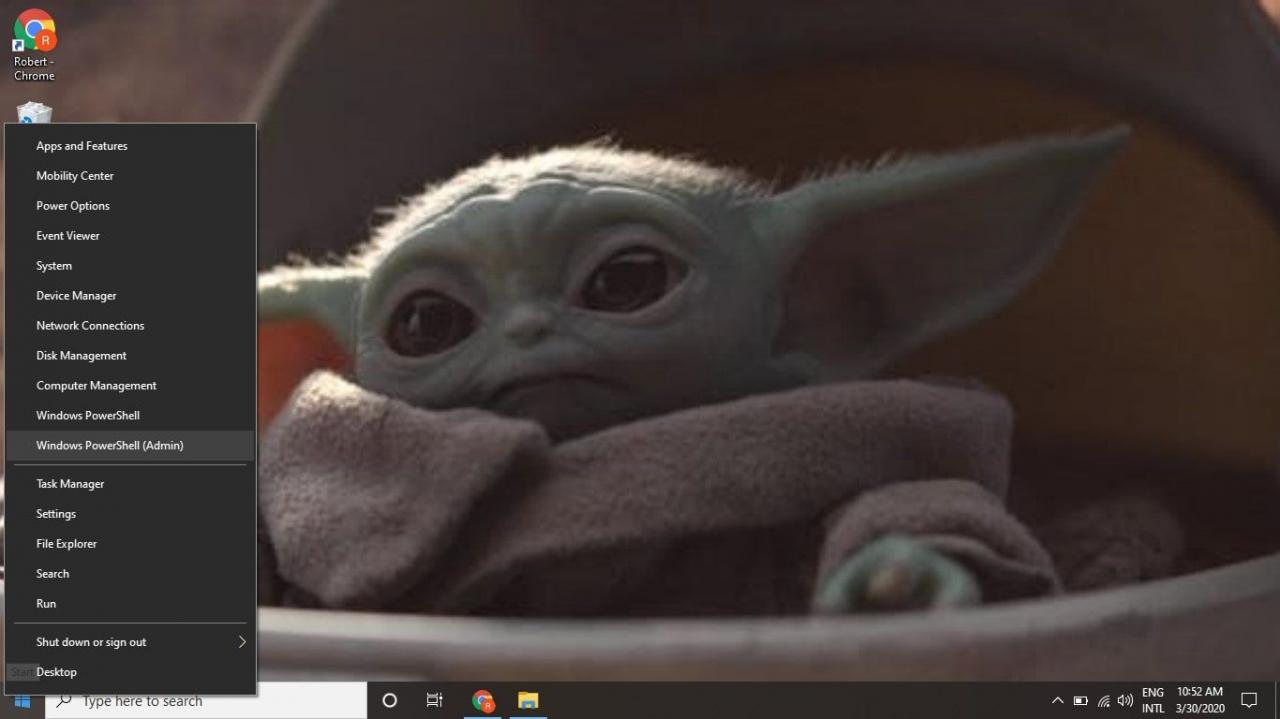
-
Digita il seguente comando e premi invio:
reset di winsock di netsh
Il comando dovrebbe restituire un messaggio simile a questo:
Reimpostare correttamente il catalogo Winsock.
È necessario riavviare il computer per completare il ripristino.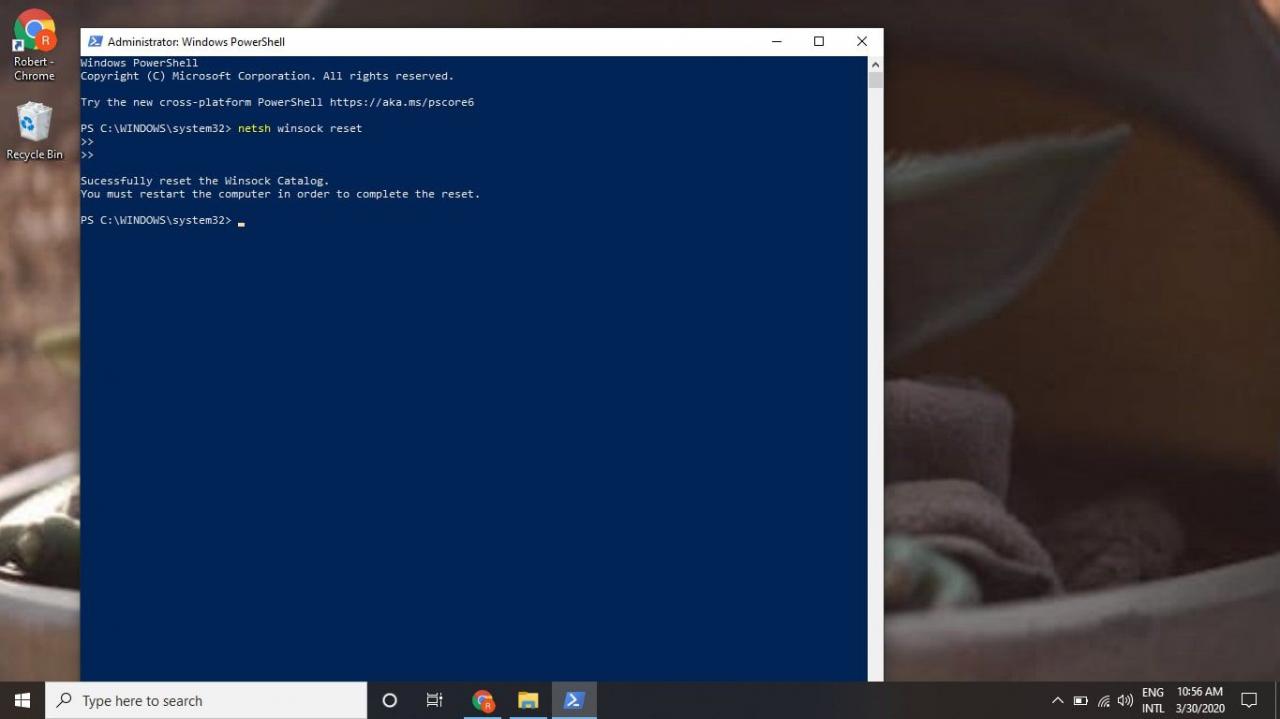
Se viene visualizzato un messaggio diverso dopo aver eseguito il comando, apri Gestione dispositivi per abilitare eventuali adattatori di rete disabilitati e installare eventuali driver di rete mancanti.
- Riavvia il tuo PC Windows.
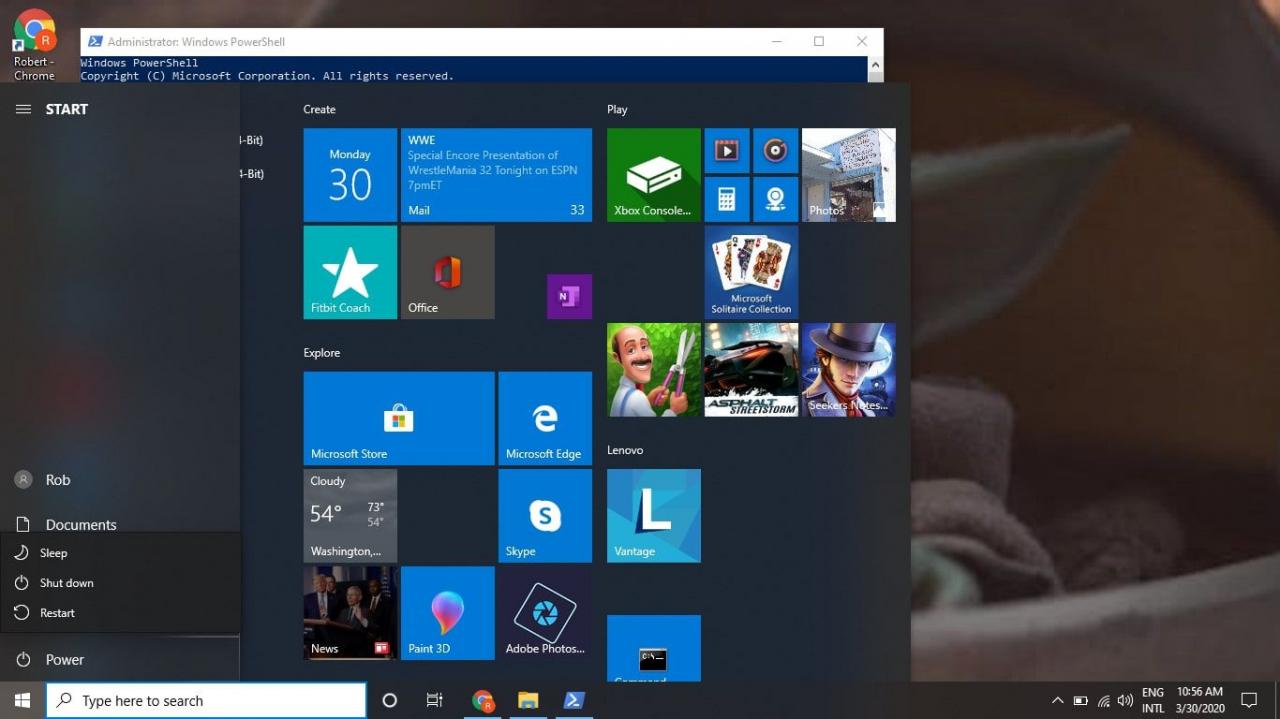
È possibile riavviare Windows utilizzando il comando shutdown / r nel prompt dei comandi.
Dopo il riavvio, apri un sito Web in Chrome o un altro browser per vedere se il problema è stato risolto.
Quanto spesso puoi resettare Winsock?
Non c’è niente di sbagliato nell’eseguire il comando di ripristino di Winsock tutte le volte che vuoi, ma non dovrebbe essere necessario farlo più di poche volte durante l’intera vita del tuo computer. Dover reimpostare Winsock spesso suggerisce la presenza di un problema che deve essere affrontato.
Prendi nota del software che stai installando e di quando si verificano errori di rete: sapere quando il tuo PC incontra un problema ti aiuterà a capirne la causa. È anche fondamentale mantenere un programma antivirus in esecuzione sul tuo computer in ogni momento per rilevare infezioni che potrebbero causare errori relativi a Winsock.
Se tutto il resto fallisce, una reinstallazione completa del sistema dovrebbe risolvere i problemi. Tuttavia, una reinstallazione di Windows dovrebbe sicuramente essere l’ultima risorsa, in quanto cancellerà tutti i file e il software dal disco rigido.